Obsah
- Užitočné vysvetľovanie telefónov iPhone rodičom
- 10 rokov po tom, čo bol vytvorený iPhone
- Vysvetľovať rodičom, ako fungujú iPhony, môže byť otravné
- 7 vecí, ktoré treba povedať rodičom o telefónoch iPhone: 3D Touch
- Prístupový kód Touch ID zaisťuje bezpečnosť telefónov iPhone
- Tipy na šetrenie energie by mali vedieť rodičia, ktorí používajú iPhone
- Užitočné je ovládacie centrum pre telefóny iPhone
- Úprava iPhonov na nočné použitie
- Fotoaparát Apple iPhone úplne eliminuje potrebu ďalšieho fotoaparátu
- Zdieľajte súbory, fotografie a ďalšie materiály pomocou AirDrop
-
Čo povedať rodičom o telefónoch iPhone
- Poďakovanie za príspevok:
-
Nezabudnite si pozrieť naše video o rodičovstve so zariadeniami Apple
- Súvisiace príspevky:
Užitočné vysvetľovanie telefónov iPhone rodičom
Zamyslite sa nad tým, kde ste boli pred desiatimi rokmi. Aký bol tvoj každodenný život? Pre mňa sa desať rokov nezdá ďaleko. Ale možno by malo, pretože pred desiatimi rokmi Apple predstavil úplne prvý iPhone. A mobilné telefóny sa zrazu stali veľmi inteligentnými. Pri prvom uvedení na trh v roku 2007 boli primárnou demografickou skupinou spoločnosti Apple relatívne bohatí ľudia vo veku 30 rokov, ktorí boli ochotní riskovať tento nový produkt.
NIKTO, dokonca ani spoločnosť Apple alebo jej vodca Steve Jobs neočakávali, že tento mobilný telefón si osvoja a budú oceňovať tínedžeri na celom svete.
Teraz sú rodičia v prostredí, kde sú deti v ranom veku vystavené smartfónom. Čo by teda rodičia mali vedieť o telefónoch iPhone a ako im môžu deti lepšie pomôcť pochopiť, čo sa deje, keď používajú svoje inteligentné zariadenia?

10 rokov po tom, čo bol vytvorený iPhone
Je iróniou, že o desať rokov neskôr je pre mnohých dospelých starších ako tridsať rokov ťažké pochopiť rastúcu technológiu iPhonu.
Ale moja generácia vyrástla so všetkými týmito technológiami. Ani sa nezamýšľame nad tým, ako tieto produkty používať. Sú len ďalšou súčasťou nášho života.
V mnohých ohľadoch vytvárajú telefóny iPhone nový precedens, pokiaľ ide o to, aké typy technológií používame v našej kariére, osobnom živote a s členmi našej rodiny.

Ale naši rodičia sú iný príbeh.
V súčasnosti tínedžeri ako ja často prekladajú technológie svojim rodičom. Učíme ich, ako robiť veci, ktoré sú na autopilota za nás. Ako používať Siri, zatvárať a reštartovať aplikácie, ako sa prihlásiť a odhlásiť z iCloudu, ako AirPrint alebo AirDrop dokument. Zoznam je dlhý…
Vysvetľovať rodičom, ako fungujú iPhony, môže byť otravné
To, že musím znova a znova vysvetľovať rodičom, ktorí to nepochopia na prvý pokus, mňa a mnohých mojich priateľov privádza do šialenstva.
Takto prebieha rozhovor. Začína to tým, že mi môj otec zavolal, aby som mu pomohol s jeho iPhone. V týchto dňoch zvyčajne odpovedám stonaním (už nie!) a nájdem svojho otca na gauči, ako omámene a zmätene hľadí do svojho nového iPhonu.
Môj otec sa snaží vysvetliť svoj problém. Ale je to ako snažiť sa vysvetliť vetu v geometrii (príliš popisnú.) Všetko, čo potrebuje, je potiahnuť prstom nahor a stlačiť tlačidlo na správnom mieste.
Uvedomujem si, že môj otec používa svoj iPhone, ako keby to bol počítač. Kliknite sem a napíšte tam je modus operandi môjho otca. Dobre, áno, iPhony sú počítače, ale sú oveľa osobnejšie. Telefóny iPhone idú všade, kam idete, vedia, kde ste, vždy sa pripájajte k internetu a ku komukoľvek, s kým chcete komunikovať. Telefóny iPhone dokonca rozpoznávajú váš hlas a odpovedajú na vaše otázky odpoveďami.
Takže pre tínedžerov, ktorí sú frustrovaní z nedostatku vedomostí svojich rodičov o iPhone A pre rodičov, ktorí chcú vedieť, ako najlepšie používať ich zariadenia Apple, tu je sedem skvelých tipov, ktoré vášmu otcovi alebo mame výrazne uľahčia život s ich novým iPhone.
Pomôcť rodičom pochopiť, ako používať ich zariadenia, je navyše skvelý spôsob, ako im dať dôveru vo vás schopnosť zodpovedne spravovať svoj vlastný iPhone (ak sa stále snažíte presvedčiť svojich rodičov, aby vám umožnili iPhone).
7 vecí, ktoré treba povedať rodičom o telefónoch iPhone: 3D Touch 
Jednou z najnovších skratiek na telefónoch iPhone je 3D Touch.
Tínedžeri, ako som ja, a technicky zdatní dospelí používajú 3D dotyk neustále! 3D Touch je najjednoduchší spôsob, ako získať prístup k skratkám takmer každej aplikácie vyrobenej pre iPhone.
Ak teda vy alebo váš rodič neviete, ako používať 3D Touch, dôrazne vám odporúčam vyskúšať to. Používatelia, ktorí používajú 3D dotyk prvýkrát, sú často zmätení tým, koľko aplikácií ho má a koľko skratiek môže v týchto aplikáciách použiť. Používanie 3D dotyku je tiež najrýchlejším spôsobom k iMessage. Získate rýchly prístup ku všetkým svojim obľúbeným konverzáciám. A dokonca je tu aj panel s tromi najlepšími kontaktmi podľa toho, koľkokrát ste týmto jednotlivcom poslali SMS.
Keď spoznáte 3D Touch, už sa nikdy nebudete chcieť vrátiť k starému spôsobu robenia vecí. Ak sa chcete dozvedieť viac o 3D dotyk, odhlásiť sa Sárin článok o tom všetkom!
Prístupový kód Touch ID zaisťuje bezpečnosť telefónov iPhone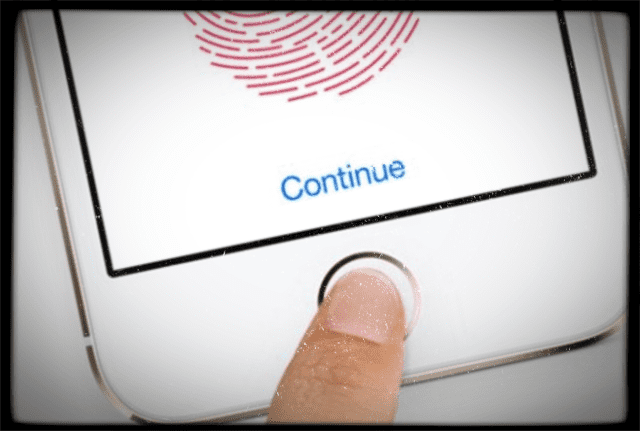
Vedeli ste, že aplikácia Wells Fargo, rovnako ako mnohé iné aplikácie, má biometrický sken? Namiesto podpisovania pomocou používateľského mena a hesla tieto aplikácie umožňujú používateľovi použiť odtlačok prsta Touch ID na prihlásenie sa k bankovému účtu a ďalšie veci.
To môže rodičom pomôcť zistiť, ako bezpečný je iPhone. Toto je skvelý bod, ktorý by ste mali uviesť, ak sa vaši rodičia obávajú toho, ako by ich údaje alebo vaše údaje mohli byť ohrozené, ak by sa niekto zmocnil zariadenia.
Dotykové ID existuje už nejaký čas, od iPhone 6. Aj keď táto funkcia existuje už niekoľko rokov, väčšina používateľov o jej schopnostiach nevie. Ako mnohí mladí profesionáli, aj moji rodičia prijali značku iPhone, keď v roku 2007 vyšla s prvou generáciou iPhone. Z nejakého dôvodu sa na nich ale Touch ID stále stráca.
Dokonca stále používajú štvormiestny prístupový kód! A všetci vieme, že tento typ prístupového kódu umožňuje niekomu veľmi jednoducho preniknúť do vášho telefónu. A nastavenie Touch ID je priamočiare a jednoduché, takže mi nedáva zmysel, prečo moji rodičia udržiavajú tento štvormiestny prístupový kód. Pravdepodobne je to zotrvačnosť alebo si len nenašiel čas na zmenu.
Bez ohľadu na to je Touch ID niečo, čo by mali používať všetci používatelia iPhone, mladí aj starší. Navyše je to najjednoduchší a najbezpečnejší spôsob ochrany telefónu. Nájdite si chvíľku zo svojho dňa a ukážte rodičom, ako nastaviť Touch ID. Po dokončení otvorenie vášho iPhone a prihlásenie do aplikácií kompatibilných s Touch ID trvá len sekundu alebo dve. TAKŽE šetrí čas a už nemusíte zadávať heslá ani ID používateľov.
Tipy na šetrenie energie by mali vedieť rodičia, ktorí používajú iPhone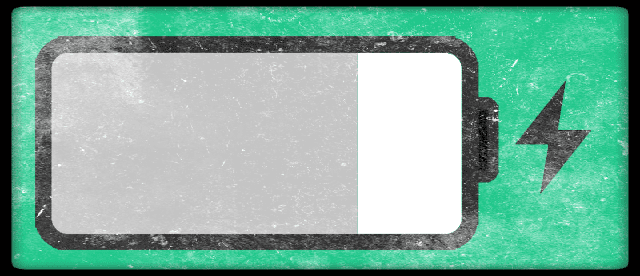
Aby sa ušetrila energia, väčšina tínedžerov potiahne po ovládacom centre nahor a zníži jas. Väčšina rodičov však odpovedá, že nič neuvidia a že zmena jasu NEMÁ ŽIADNY vplyv na spotrebu energie.
Tá viera je jednoducho nesprávna. Takmer všetci tínedžeri to vedia, aby vám šetrili energiu
1) znížte jas telefónu a…
2) vypnite obnovenie aplikácie na pozadí
3) v prípade potreby zapnite režim nízkej spotreby
Aplikácie, ktoré sa obnovujú na pozadí, vybíjajú batériu, pokiaľ získavajú informácie, ako sú údaje o polohe.
Čo sa týka jasu, aj ten najmenší rozdiel v jase mení spotrebu batérie. Pokiaľ ide o väčšinu rodičov, najlepší spôsob, ako ušetriť energiu na svojom iPhone, je prepnúť ho do režimu spánku vždy, keď ho nepoužívajú. Bohužiaľ to nerieši situáciu, pretože telefón stále spotrebúva energiu pri aktualizácii informácií o aplikácii.
iPhone s najnižším tolerovateľným jasom a len s niekoľkými aplikáciami, ktoré sa obnovujú na pozadí, vydrží na jedno plné nabitie jeden alebo dva dni. Keď sa viacero aplikácií obnovuje a jas je najvyšší, budete musieť nabíjať telefón každých pár hodín!
Pre mnohých rodičov je ťažké si predstaviť, že taká malá zmena jasu sa premieta do výrazného rozdielu v spotrebe energie. Mnoho rodičov tieto tipy nepoužíva, pretože si myslia, že je príliš časovo náročné posúvať sa cez Nastavenia na nižšiu obrazovku jasu alebo vypnutie obnovovania aplikácie na pozadí na svojich telefónoch, keď existuje oveľa jednoduchší spôsob prístupu k jednotlivcom nastavenie.
A prepnutie do režimu nízkej spotreby je teraz super jednoduché jednoduchým rýchlym pohybom Riadiace centrum! Je to také jednoduché, tak prečo to nevyužiť na úsporu energie?
Pozrite si naše článok a video o tom, ako spotrebovať menej energie batérie na všetkých vašich zariadeniach Apple!

Užitočné je ovládacie centrum pre telefóny iPhone
Problém, ktorý má veľa rodičov, je používanie všetkých rôznych skratiek a nastavení ich iPhone. Väčšina tínedžerov to pozná. Spoločnosť Apple pridala skratky, ktoré používateľom pomôžu nahliadnuť do rôznych nastavení, A väčšina mileniálov sa v nich dobre orientuje.
Najdôležitejšia z týchto skratiek je Riadiace centrum. Umožňuje používateľom jednoducho zapnúť alebo vypnúť Bluetooth, režim v lietadle, wifi, nerušiť a/alebo uzamknúť orientáciu na výšku. Namiesto toho, aby ste sa prehrabávali v aplikácii Nastavenia a pokúšali sa veci zapnúť alebo vypnúť, Control Center vám umožňuje rýchlo upraviť mnohé nastavenia a dokonca ovládať hudbu. 
Riadiace centrum má tiež rôzne aplikácie, ktoré mnohí ľudia používajú každý deň. Aplikácie ako kalkulačka, nízka spotreba energie, baterka, fotoaparát, AirDrop a dokonca aj kompas sú ľahko dostupné prostredníctvom ovládacieho centra. Preto je riadiace centrum pre väčšinu tínedžerov samozrejmosťou.
Ak by ste sa spýtali tínedžera, koľkokrát použil baterku alebo fotoaparát cez riadiace centrum, pravdepodobne by vám povedali, že si nepamätajú koľkokrát, pretože často používajú to.
Dokonca aj rodičia s najnovším iPhone nepoužívajú Control Center toľko ako ich technicky zdatný tínedžer. Najmä môj otec má viac ako dvadsať aplikácií od Amazonu po Reddit, takže nájdenie aplikácie Fotoaparát často zaberie veľa času. Apple vyvinul Control Center z tohto dôvodu: takže aplikácie a nastavenia, ktoré používame každý deň, sú prístupné jediným potiahnutím prstom.
So systémom iOS 11 alebo novším si pozrite všetky skvelé nové funkcie v aktualizované Control Center!
Úprava iPhonov na nočné použitie
Počuli ste niekedy svojich rodičov alebo starých rodičov povedať: Nečítajte v tme? Pokúšať sa prispôsobiť oči tmavej stránke naozaj robí na našich očiach veľa. Preto na čítanie v noci používame stolnú lampu alebo zdroj svetla akéhokoľvek druhu.
Takmer každý, kto v noci používa smartfóny a iné zariadenia, sa objavuje namáhanie očí a iné problémy. Telefóny iPhone sú jasné, pretože sa na svoje telefóny musíme pozerať aj v tých najjasnejších dňoch. Tento jas je však jednoznačným problémom pri náhodnom prehliadaní neskoro v noci.
Jasné modré svetlo obrazovky vášho iPhone môže spôsobiť drastické narušenie vášho plánu spánku. V prírode je jas slnka signálom pre naše oči, aby sa zobudili. Bohužiaľ, toto jasné modré svetlo oklame naše oči, aby uverili, že ide o slnečné svetlo. To zase vážne narúša náš plán spánku.
A keď nemáte dostatok spánku, nasledujú vážne psychologické a fyziologické problémy. Aby sa vyhovelo používateľovi tohto problému, spoločnosť Apple vytvorila svoj Nočná zmena vlastnosť.
Nočná zmena zmení pigmentáciu a jas obrazovky tak, aby bola pre oči oveľa príjemnejšia, a zmení jasnú modrú obrazovku na oranžovú alebo teplejšiu farbu. Vďaka tomu je čítanie a prehliadanie oveľa jednoduchšie bez rizika poškodenia sietnice.
Môj otec v noci veľmi rád prezerá internet. Niekedy ho pristihnem na jeho iPhone o 1:00 s tým jasným modrým svetlom na tvári. A pripomínam mu, aby používal Night Shift a ako malý rozdiel v jase a farbe môže negatívne ovplyvniť jeho zdravie. A so systémom iOS 11 Nočná zmena je dostupná cez Control Center– jednoduchšie to už nejde! 
Fotoaparát Apple iPhone úplne eliminuje potrebu ďalšieho fotoaparátu
V posledných rokoch Apple výrazne aktualizoval hardvér fotoaparátu aj jeho aplikáciu. Používatelia dnes robia obrázky, videá, panorámy, obrázky so štvorcovým diagramom, sériové fotografie a spomalené obrázky – všetko s automatickým zaostrovaním.
Novšie telefóny iPhone sú dokonca vybavené dvoma fotoaparátmi pre vynikajúce portrétne fotografie. Bohužiaľ, väčšina ľudí, mladých aj starých, toto všetko nevyužíva Fotoaparát iPhone a jeho sprievodná aplikácia teraz môže urobiť.
Ide o skvelú funkciu, ktorú môžu deti lobujúce u rodičov za nový iPhone označiť ako dôvod, prečo by mali investovať do nového zariadenia.
Pomerne málo rodín upgraduje na najnovší telefón ako módny doplnok a na predvedenie bohatstva a postavenia. Tento spôsob myslenia príliš často prehliada všetky úžasné funkcie, ktoré sú súčasťou značky Apple. Výsledkom je, že väčšina rodičov týmto novým funkciám nerozumie a využíva peniaze navyše, ktoré minuli na najnovšie a najlepšie telefóny.
Zdieľajte súbory, fotografie a ďalšie materiály pomocou AirDrop
Väčšina používateľov Apple pozná AirDrop pri používaní aplikácie Fotky na zdieľanie fotografií. AirDrop je však v skutočnosti funkcia, ktorá sa dá použiť s mnohými ďalšími aplikáciami, podobne ako 3D Touch. A je rýchlo k dispozícii vo vašom Riadiace centrum!
AirDrop využíva pripojenie podobné Bluetooth medzi dvoma telefónmi iPhone alebo inými produktmi Apple na zdieľanie všetkých typov vecí. Najväčším dôvodom, prečo je AirDrop medzi používateľmi Apple taký populárny, je jeho rýchlosť. AirDrop je veľmi rýchly a veľmi jednoduchý na používanie.
Mnohí rodičia nevedia, že AirDrop vôbec existuje, a trávia veľa času tým, že sa snažia posielať obrázky svojim rodinám a priateľom prostredníctvom e-mailu a textových správ.
Mnoho ľudí je zmätených v tom, ako presne používať AirDrop. Moji priatelia a ja pravidelne ukazujeme našim rodičom, ako sa dostať do riadiaceho centra a nájsť AirDrop. Hovoríme im, že je to oveľa jednoduchší spôsob zdieľania fotografií, najmä keď ste na cestách. Ale zvyčajne to končí tak, že rodičia prikyvujú hlavami, akoby sa snažili porozumieť novému jazyku.
Veríme, že každý sa môže naučiť používať AirDrop za pár minút alebo menej. Je to najlepší spôsob, ako zdieľať takmer čokoľvek medzi zariadeniami Apple a počítačmi Mac!

Čo povedať rodičom o telefónoch iPhone
Takže tu to je. 7 skvelých tipov, ktoré by všetci rodičia – A všetci používatelia iPhonu – mali poznať a používať každý deň!
Dúfajme, že vám to pomôže pochopiť, čo ukázať rodičom na ich telefónoch iPhone A pomáha vám lobovať za vlastný iPhone, ak ste od nich závislí, že vám pomôžu získať nové zariadenie.
Cítim šťastie, že som vyrastal s touto technológiou, pretože je pre mňa taká jednoduchá a intuitívna.
Jedna vec, ktorú som sa naučil od svojich rodičov, je, že nikdy nie ste príliš starý na to, aby ste sa naučili niečo nové – a osvojili si tieto znalosti. Tak na čo čakáš? Zamestnajte sa a začnite používať tieto skvelé funkcie iPhone ešte dnes!
Poďakovanie za príspevok:
Tento príspevok napísal Rich (Suvam Nayak), jeden z našich úžasných dospievajúcich čitateľov, ktorí sú ešte na strednej škole. Vďaka, Rich, že si sa podelil o svoje postrehy s nami všetkými vrátane rodičov, starých rodičov a mladých dospelých! Tešíme sa na predstavenie vášho pohľadu v budúcnosti.